
Gabriel Brooks
0
3489
296
Mesajlaşma iPhone'unuzdaki en temel işlevlerden biri olsa da, bazen cihazınız kısa mesaj gönderemeyebilir. Bu çok çeşitli nedenlerden dolayı olabilir: belki bir şebeke sinyaliniz yoktur veya belki de yanlış numarayı kullandınız.
Ne olursa olsun, iPhone'unuzun tekrar SMS veya MMS mesajı göndermesini sağlamak hızlı bir düzeltmedir, bu nedenle henüz paniklemeye başlama.
1. Ağ Sinyalinizi Kontrol Edin
İşte eğlenceli bir gerçek: bir mobil şebeke sinyali olmadan SMS (yani metin) mesajı göndermek mümkün değil. İPhone'unuz kısa mesaj göndermiyorsa, hücre sinyalinizi kontrol etmelisiniz..
Zayıfsa veya yoksa daha iyi alımı olan bir bölgeye taşınmayı deneyin. Genelde iyi sinyal alan bir bölgedeyseniz, mobil şebeke operatörünüze başvurun..
2. Mobil Planınız Aktif mi??
Daha sonra, etkin bir mobil servis planınız olup olmadığını kontrol etmelisiniz. Eğer bir tane yoksa, metin gönderemezsiniz. Telefon planlarının büyük çoğunluğu standart sınırsız manifatura sunarken, sınırlı bir planınız varsa aylık kısa mesaj limitinizi aşmış olabilirsiniz..
Her iki durumda da, mobil operatörünüze başvurmalısınız. Metininiz yoksa, yeni bir planı etkinleştirin veya daha büyük bir SMS mesajı yardımı alın.
3. Doğru Numaraya Mesaj Yazdınız mı??
Metin mesajlarını etkin olmayan veya kullanılmayan numaralara gönderme, başarısızlık ve hayal kırıklığı için bir reçetedir. SMS mesajı gönderirken, doğru numarayı girdiğinizden emin olun. İPhone'unuzda kayıtlı bir kişiyi mesajladığınızda bu sorun olmamalıdır, ancak yeni bir numara girerken dikkat etmeniz gerekebilir.
Sayıları girerken zaman ayırın. Sorun yaşamaya devam ederseniz, doğru numarayı onaylamak için istediğiniz alıcıya başka yollarla ulaşın.
Bu son nokta önemlidir. Bazen, kişileriniz numaralarını değiştirebilir veya mobil operatörleri bu numaraların bağlantısını kesebilir. Bu yüzden iletişim numaralarınızı mümkün olduğunca düzenli güncellemelisiniz..
4. SMS ve MMS'in Açık Olduğundan Emin Olun
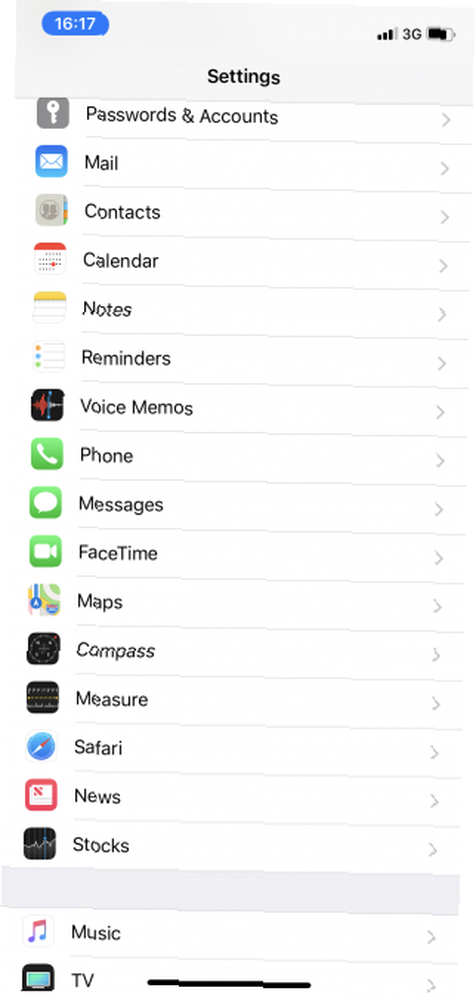
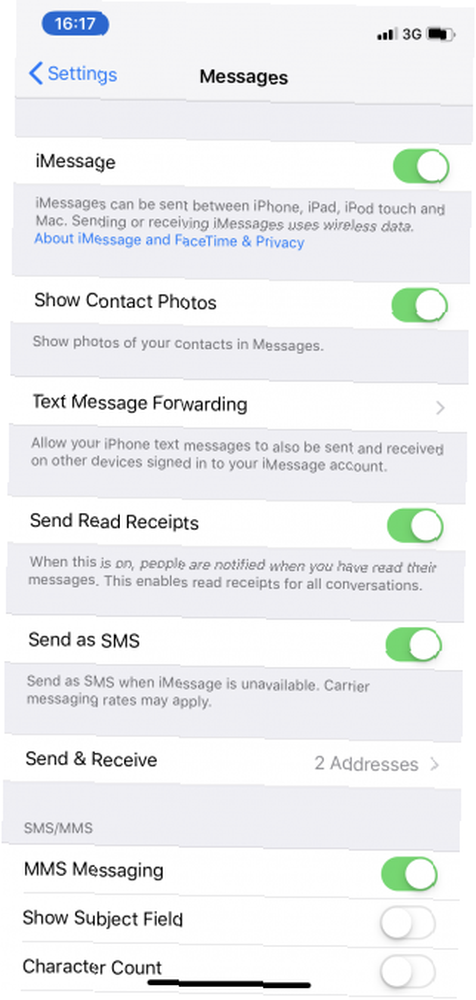
Bir Apple cihazıyla bir kişiye mesaj gönderdiğinizde, iPhone'unuz varsayılan olarak iMessage yoluyla gönderir. Bunlar normal metin mesajları değil, iPhone sahipleri arasında bir Wi-Fi (veya hücresel veri) bağlantısı kullanılarak gönderilen mesajlardır..
İMessages bazen gönderemediğinden, iPhone'unuz bunun yerine diğer iPhone kullanıcılarına bile SMS mesajları göndermeyi deneyebilir. Bununla birlikte, çalışması için Ayarlar'da bu özelliği açmanız gerekir..
- Git Ayarlar.
- Aşağı kaydırın ve Mesajlar.
- Dokunun SMS olarak gönder kaymak, böylece yeşile doğru hareket eder “üzerinde” pozisyon.
İPhone'unuz ayrıca MMS (Multimedya Mesajlaşma Servisi) mesajları da gönderebilir. Bunlar, görüntüler veya video klipler gibi bir tür medya içeren metin mesajlarıdır. Göndermeden önce bu mesajları Ayarlar’da etkinleştirmeniz gerekebilir..
Ayrıca, hücre planınız MMS mesajlaşmasını kapsamayabilir. Sonuç olarak, multimedya ile gönderilen kısa mesajlar gönderilemez..
MMS mesajlarını şu şekilde etkinleştirirsiniz:
- Git Ayarlar.
- Aşağı kaydırın ve Mesajlar.
- I vur MMS Mesajlaşma Yeşil olarak ayarlamak için geçiş “üzerinde” pozisyon.
5. Uçak Modunda mısınız??
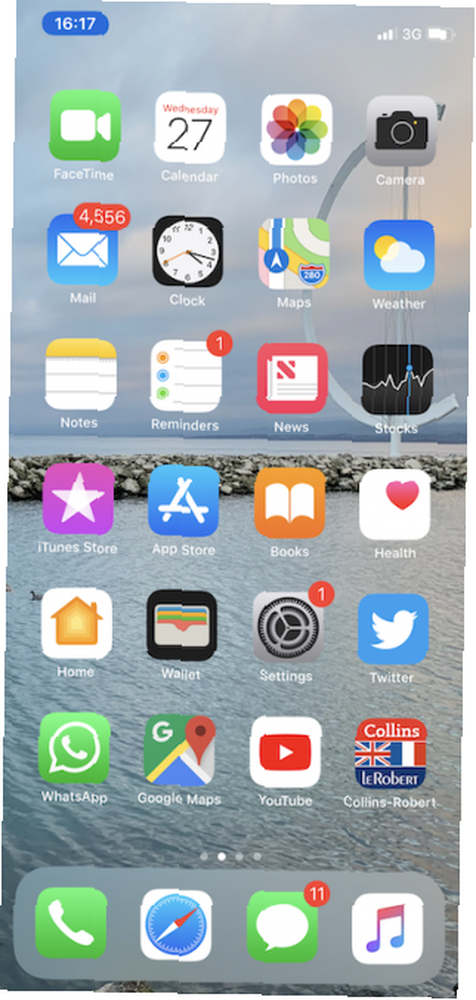
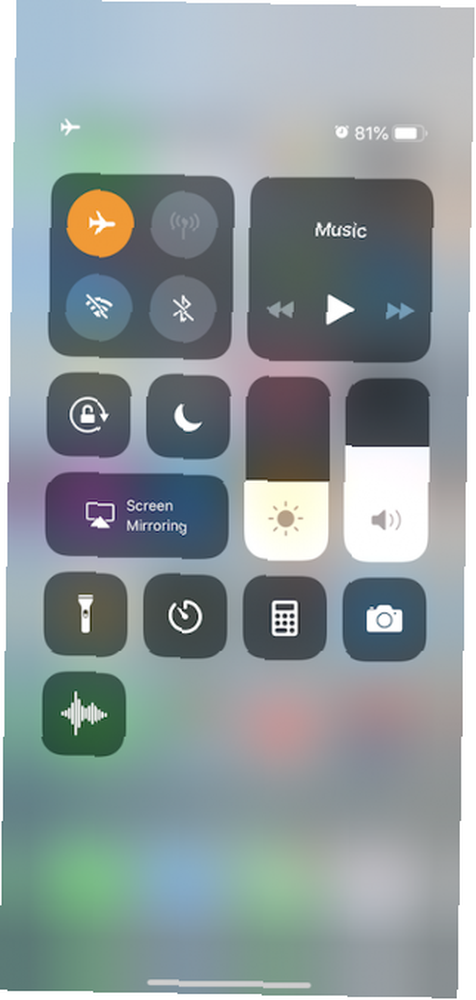
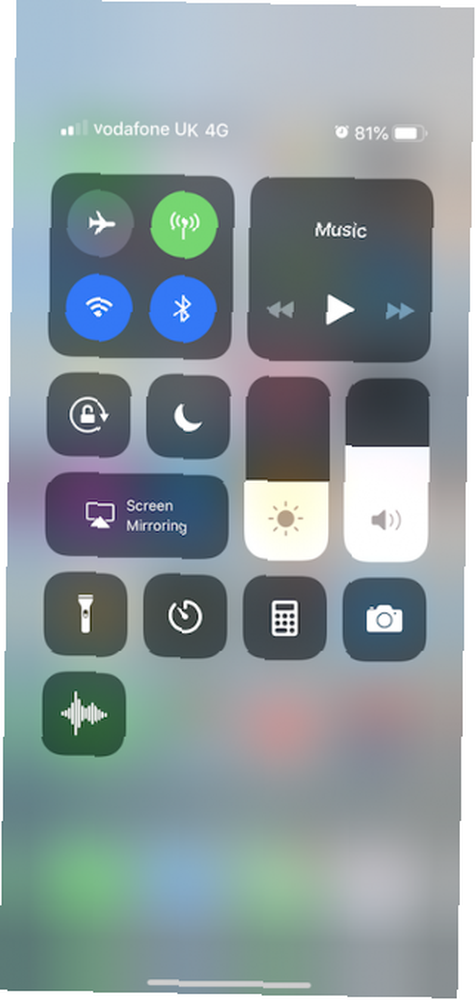
Uçak modu, iPhone'unuzun sinyal göndermesini ve almasını önler. Buna hücresel ve Wi-Fi sinyalleri dahildir, bu yüzden kısa mesaj gönderemez veya alamazsınız..
Bu nedenle, mesaj göndermeye çalışmadan önce Uçak Modu'nu kapattığınızdan emin olmalısınız. İPhone'unuzu açarak bunu yapabilirsiniz. Kontrol Merkezi ve dokunarak uçak sembolü. Bu sembol uçak modu kapalıyken grileşir.
İPhone X ve sonraki modellerde, Control Center'ı açmak için ekranın sağ üst köşesinden aşağı doğru kaydırmanız gerekir. Daha önceki iPhone'larda, ekranın altından yukarı kaydırın. Bir bonus olarak, bazen uçak modunu açıp kapatmak, geçici sinyal hıçkırıklarını da temizleyebilir.
İOS'ta uçak modu hakkında daha fazla şey inceledik iPhone ve iPad için Uçak Modu Hakkında Bilmeniz Gereken Her Şey iPhone ve iPad için Uçak Modu Hakkında Bilmeniz Gereken Her Şey Uçak Modunda telefonunuz daha hızlı şarj oluyor mu? Alarmın hala çalışıyor mu? Bluetooth kullanabilir misiniz? İşte bilmeniz gerekenler. merak ediyorsan.
6. Tekrar Başlamayı Deneyin
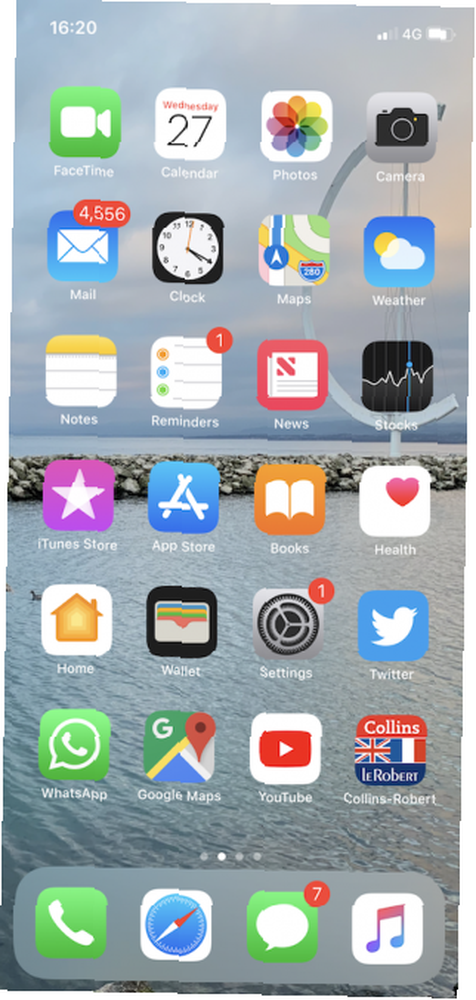
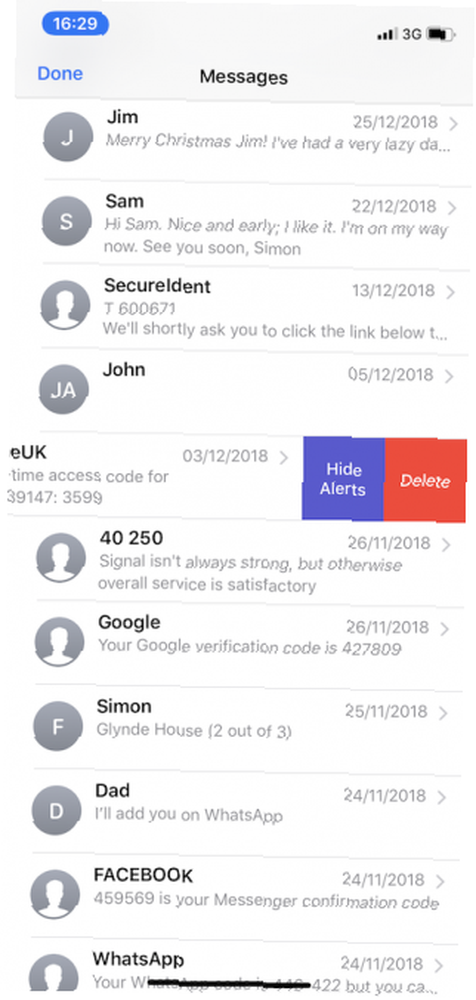
İPhone'unuz kısa mesaj gönderemiyorsa, Mesajlar uygulamasını kapatıp tekrar açmayı deneyin. Bu en değil “ilmi” yöntem, ancak bazı kullanıcılar bazen etkili olduğunu bildiriyor.
Ayrıca, başarısız metinler içeren tüm Mesajlaşma konuşmalarını silmeyi deneyebilirsiniz. Bir kez daha, bunun neden etkili olabileceği belli değil. Ancak bu tür konuşmaları temizleyerek “serbest” Mesajlar uygulamasının tekrar düzgün çalışması için.
Aşağıdakileri yaparak Mesajlar'daki konuşmaları silebilirsiniz:
- Başlatmak Mesajlar.
- Silmek istediğiniz sohbette sola kaydırın.
- musluk silmek, onaylamak için tekrar dokunun ve.
- Sonunda, tuşuna basın. Yeni Mesaj Mesajlar ekranının sağ üst köşesindeki simgesi bir kez daha denemek için.
7. iPhone'unuzu yeniden başlatın
Yukarıdakilerin tümünü denediyseniz, daha sonra iPhone'unuzu yeniden başlatmayı deneyebilirsiniz. Açık geçici belleği yeniden başlatır, böylece iPhone'unuzun çalışma şeklini etkileyen sorunları gidermenin iyi bir yolu olabilirler.
İPhone X ve sonrasında, tuşunu basılı tutarak yeniden başlatabilirsiniz. Yan düğme ve biri hacim düğmeleri. Daha sonra kaydırmanız gerekir güç kaymak sağa.
Daha önceki iPhone modellerinde Üst veya Yan güç kapalı ekran getirmek için düğme.
8. iOS Güncellemesi
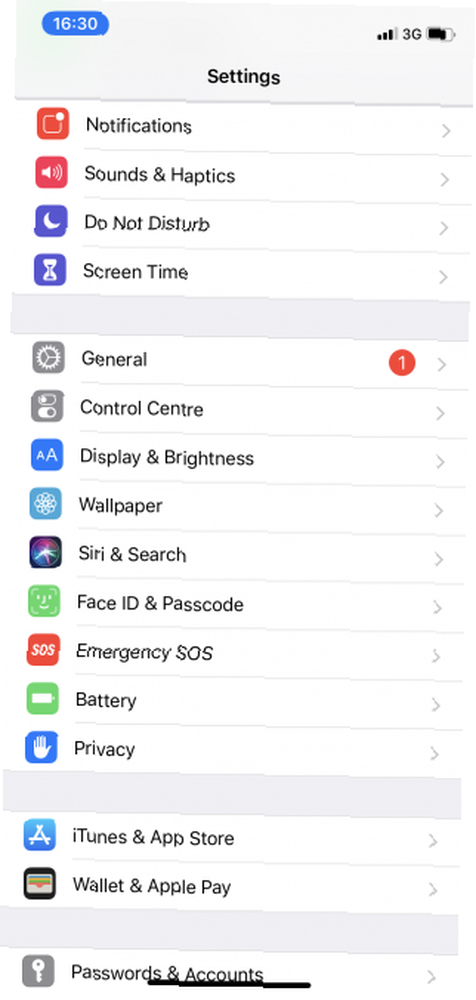
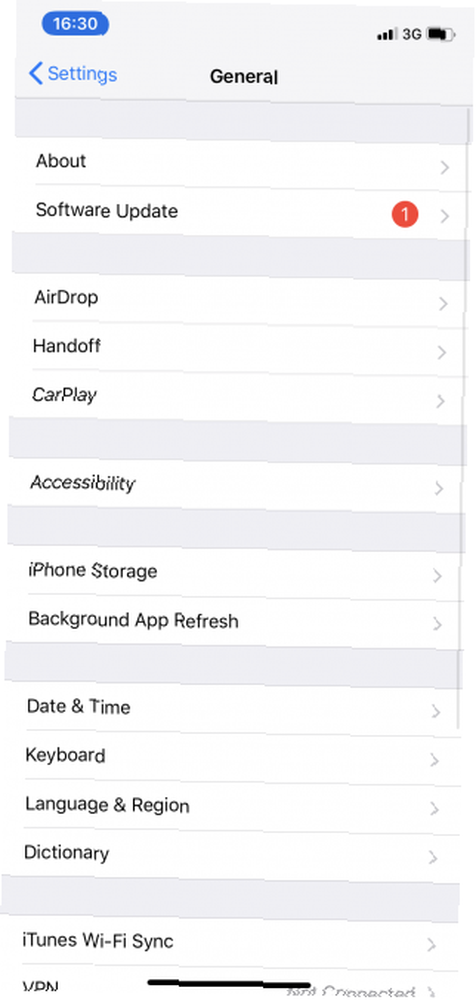
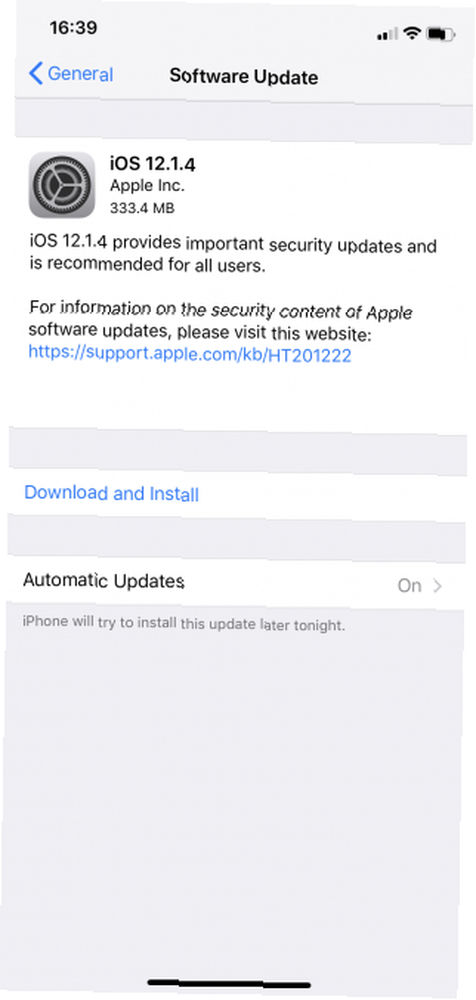
İPhone'unuzu her zaman iOS'un en son sürümüyle güncel tutmalısınız. İPhone'unuzu Nasıl Güncellersiniz: iOS, Uygulamalar ve Veri Yedeklemeleri iPhone'unuzu Nasıl Güncellersiniz: iOS, Uygulamalar ve Veri Yedekleri iPhone'unuzu nasıl güncelleyeceğinizi mi merak ediyorsunuz? İOS'u nasıl güncelleyeceğinizi, önceden ne yapacağınızı ve iPhone uygulamalarını nasıl güncelleyeceğinizi gösteriyoruz. . İOS için yeni güncellemeler yazılım sorunlarını ve hatalarını gidermektedir, bu nedenle iPhone'unuz hala kısa mesaj gönderemiyorsa, güncellemek iyi bir fikirdir.
Güncellemek için, iPhone'unuzun Wi-Fi ve bir güç kaynağına bağlı olması gerekir. Daha sonra aşağıdakileri yapmalısınız:
- Açık Ayarlar.
- Git Genel.
- musluk Yazılım güncellemesi.
- seçmek İndir ve Yükle.
9. Ağ Ayarlarınızı Sıfırlayın
İPhone'unuzun ağ ayarlarını sıfırlamayı çok hafif olarak almamalısınız. Ağ ayarları, Wi-Fi ağları ve şifreler gibi verileri kaydeder, bu nedenle onları silmek ideal değildir. Bununla birlikte, yukarıdaki her şeyi denediyseniz ve iPhone'unuz hala kısa mesaj göndermiyorsa, yapmaya değer.
İşte iPhone'unuzun ağ ayarlarını nasıl temizleyeceğiniz:
- Git Ayarlar.
- Açık Genel.
- Aşağı kaydırın ve Reset.
- Basın Ağ Ayarları Sıfırlama.
- şifrenizi giriniz.
- musluk Ağ Ayarları Sıfırlama onaylamak.
10. Hala Çalışmıyor musunuz? Yardım almak
İPhone'unuz tüm bunlardan sonra hala SMS mesajı göndermiyorsa, son seçeneğiniz mobil operatörünüzle iletişim kurmaktır. Müşteri servis hattını aramayı deneyin. Size yardımcı olamazlarsa, Apple ile iletişime geçmelisiniz. Her şeyi göz ardı ettikten sonra, iPhone'unuzun bir tür donanım sorunu olabilir..
Ancak, yukarıdaki yöntemlerden en az biri iPhone'unuzun tekrar metin mesajları göndermesini sağlamak için yeterli olacaktır. Ve daha sonra başka sorunlar ortaya çıkarsa, korkmayın, çünkü her zaman en zorlu iPhone sorunlarını bile çözmenin birçok yolu vardır. 15 Anahtar iPhone Sorun Giderme Tüm iPhone Modelleri için İpuçları 15 Anahtar iPhone Sorun Giderme Tüm iPhone Modelleri için İpuçları iPhone'unuzla ilgili sorun mu yaşıyorsunuz? ? Her tür yaygın iPhone sorunuyla ilgili düzeltmeleri içeren iPhone sorun giderme kılavuzumuz İşte. .











